セーフモードには「セーフモード」「セーフモードとネットワーク」「セーフモードとコマンドプロンプト」の三つがありますが、それぞれの意味は以下のようになります。
トラブルの種類によって、使い分けるのが効果的です。
なお、起動方法については、ФHKV1005Фを参照してください。
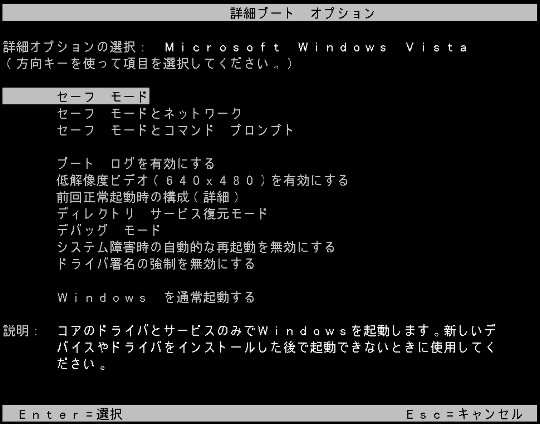
☆セーフモード起動は「セーフモード」「セーフモードとネットワーク」「セーフモードとコマンドプロンプト」の三つから選択することができます。
トラブルの種類によって、使い分けるのが効果的です。
なお、起動方法については、ФHKV1005Фを参照してください。
○起動選択
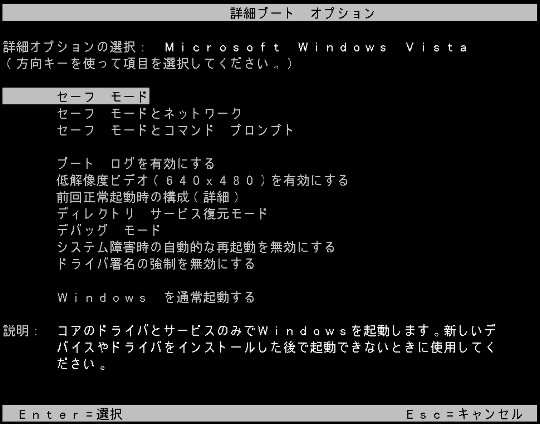
☆セーフモード起動は「セーフモード」「セーフモードとネットワーク」「セーフモードとコマンドプロンプト」の三つから選択することができます。




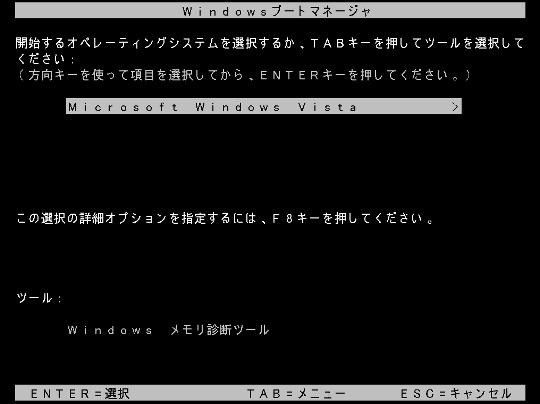
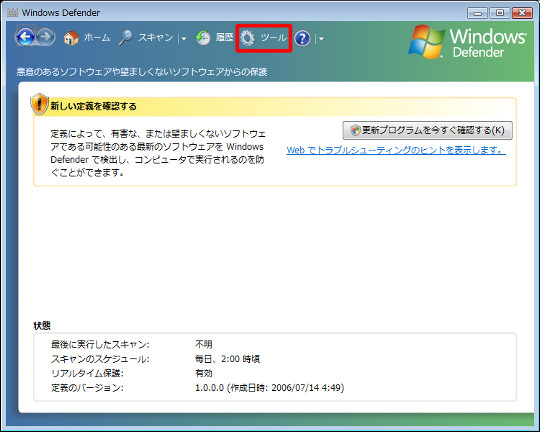
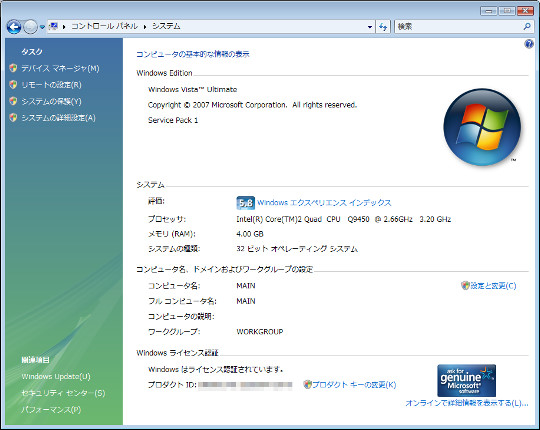
 Copilotビジネス活用術
Copilotビジネス活用術







![[完全改定版]Windows 10上級リファレンス v2](https://hjsk.jp/00books/110/syouei-win10-jrv2-z.jpg)